 1678
1678
 0
0
Nhiều lúc bạn muốn quay lại mọi hoạt động trên màn hình điện thoại của mình để chia sẻ với bạn bè, học tập hoặc như làm một video hướng dẫn thực hiện trên thao tác màn hình điện thoại. Thế nhưng bạn không biết phải làm sao để có thể quay được trên màn hình điện thoại của mình đặc biệt là các thiết bị iOS.
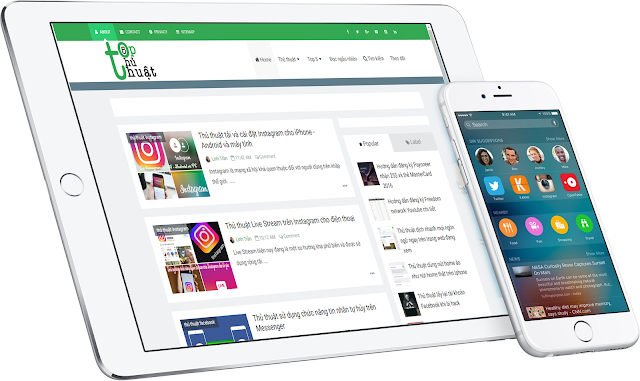
Việc quay màn hình trên thiết bị iOS bằng ứng dụng trên Appstore là không thể vì trong các quy định của Apple thì không cho phép việc quay lại hoạt động trên màn hình của thiết bị, nhưng nếu chiếc iPhone, iPad của bạn đã được Jailbreak thì việc quay lại màn hình dễ dàng thực hiện.
Nhưng với đại đa số người dùng iPhone, iPad hiện này thì thiết bị của họ chưa Jailbreak vì không biết cách hoặc hành động này sẽ làm mất bảo hành của máy nên họ không muốn. Vậy làm sao để có thể quay lại màn hình trên thiết bị iOS mà chưa Jailbreak?
Vì nhiều người sẽ đặt câu hỏi như vậy nên hôm nay mình sẽ hướng dẫn các bạn cách thực hiện việc có thể quay lại màn hình trên thiết bị iOS chưa Jailbreak của mình ngay dưới đây.
Hướng dẫn các bước cài đặt quay màn hình trên thiết bị iOS
Ở bài này chúng ta sẽ sử dụng một ứng dụng mang tên Vidyo để có thể quay màn hình iPhone, iPad vì ứng dụng này không được phép có trên Appstore nên chúng ta phải cài đặt bằng máy tính.
Chú ý rằng ứng dụng này hỗ trợ tốt từ iOS 10 trở lên.
Bước 1: Tải file IPA của ứng dụng Vidyo về máy tính
Các bạn tải file ứng dụng tại đây: Vidyo
Bước 2: Tải công cụ Cydiaimpactor để có thể cài đặt Vidyo từ máy tính lên iPhone, iPad
Các bạn chọn phiên bản đúng với hệ điều hành mình đang dùng tại đây: Cydiaimpactor
Bước 3: Hướng dẫn cài đặt file ipa của Vidyo
Để cài đặt file iPad của vidyo thì ở bài hướng dẫn trước mình đã có viết thủ thuật cài ứng dụng ipa không cần Jailbreak rồi, các bạn có thể xem lại ở blog mình để làm theo nhé, làm xong rồi thì chúng ta sẽ qua bước 4 bên dưới.
Bước 4: Kích hoạt ứng dụng Vidyo
Sau khi cài đặt thành công từ máy tính các bạn tiến hành kích hoạt xác minh để ứng dụng có thể hoạt động được bằng cách vào Cài đặt > Cài đặt chung > Quản lý thiết bị > Chọn vidyo và xác minh chọn "Tin cậy"
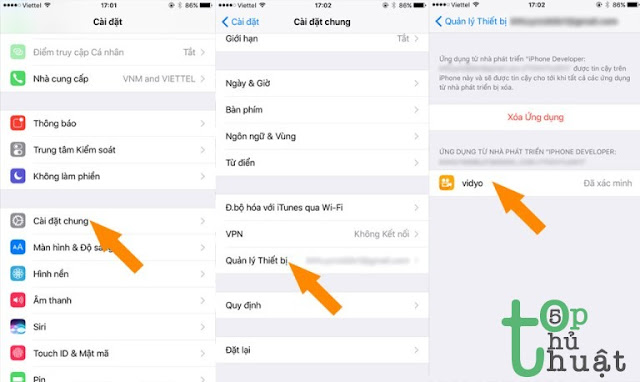
Kích hoạt xác minh Vidyo
Bước 5: Mở ứng dụng Vidyo
Sau khi kích hoạt xác minh thành công thì bạn có thể mở ứng dụng ra được rồi trong giao diện của ứng dụng ta có các tùy chỉnh như chọn âm thanh khi quay lại mành hình từ Micro hoặc Âm thanh của thiết bị, hoạt động trên màn hình, camera trước hoặc sau.
Tùy chỉnh chất lượng video quay lại với độ phân giải cao nhất là 1080p và tốc độ khung hình là 60fps.
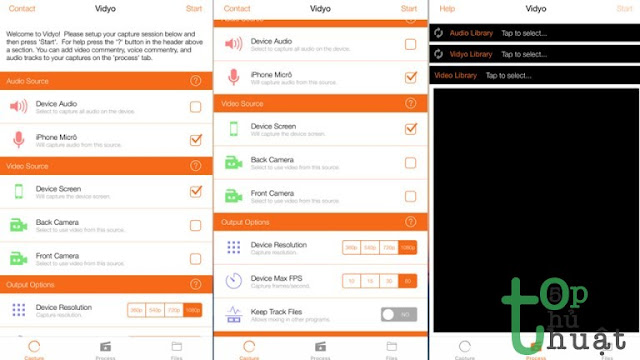
Tùy chọn trong Vidyo
Bước 6: Cho phép ứng dụng quay
Sau khi tùy chọn với những gì mình cần thì bạn chọn Start trên góc phải trên cùng của ứng dụng và chọn Done
Chú ý: Ở đây ứng dụng vẫn chưa quay màn hình.
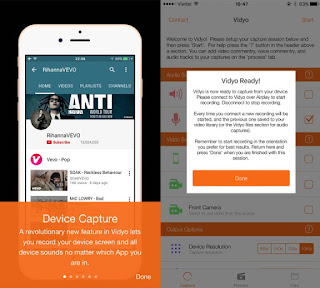
Bắt đầu cho phép ứng dụng quay
Bước 7: Kích hoạt chế độ Airdrop và Phản chiếu Airplay bắt đầu quay
Ứng dụng ở đây sẽ tận dụng chức năng Airplay để quay lại màn hình của bạn nên bạn phải kích hoạt chế độ này.
Bạn kéo từ dưới màn hình lên ở Airdrop chọn Mọi người còn Airlay chọn Vidyo
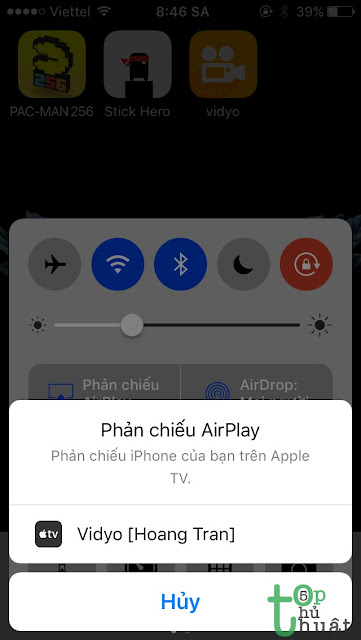
Mở chế độ AirPlay
Sau khi chọn Airplay là Vidyo thì ứng đã bắt đầu quay lại màn hình, như bên dưới hình nếu thanh trạng thái của bạn chuyển sang màu xanh da trời có nghĩa là thành công! khi muốn dừng quay thì các bạn mở Airplay lên và chọn Tắt phản chiếu Airplay
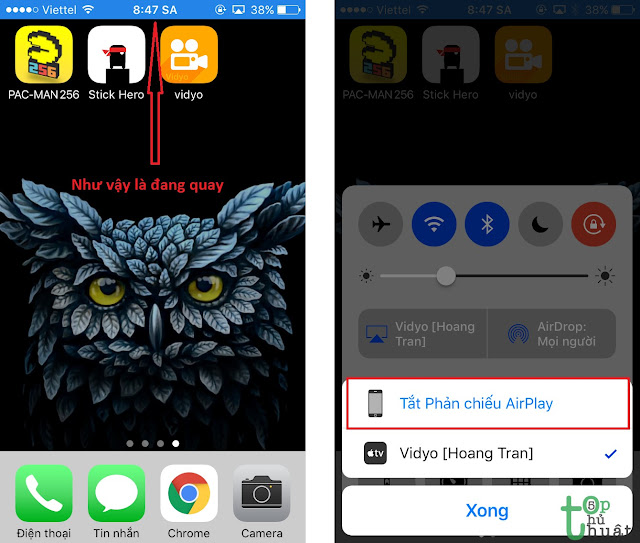
Xem ứng dụng đang quay và tắt sau khi quay xong
Sau khi tắt xong các bạn vào thư viện ảnh sẽ thấy đoạn video chúng ta đã quay.
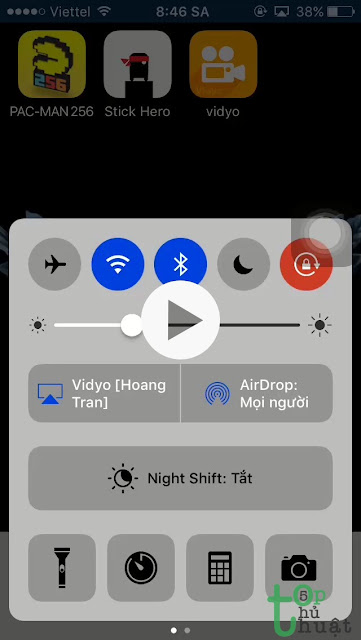
Đoạn video được lưu trong thư viện
Như vậy là xong! bạn có thể dùng đoạn video trên để chia sẻ với mọi người, làm hướng dẫn hay bất cứ điều gì bạn muốn. Vậy là chỉ cần vài bước là ta có thể thoải máy quay lại màn hình trên iPhone, iPad chưa jailbreak của mình rồi, nếu bạn có ứng dụng nào khác quay lại màn hình tốt hơn thì hãy chia sẻ với mọi người bên dưới bình luận nhé.
Chúc các bạn thành công! có gì thắc mắc muốn giải đáp thì hỏi bên dưới nha mọi người.
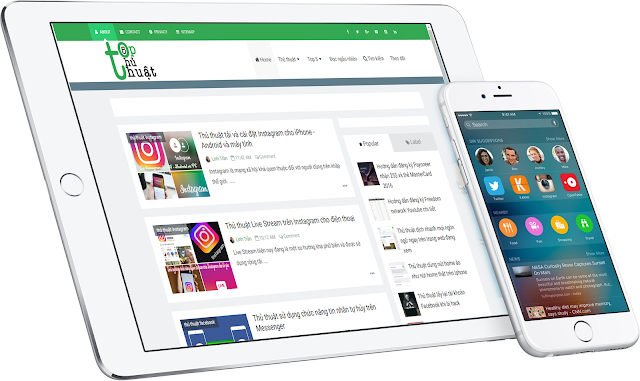
Việc quay màn hình trên thiết bị iOS bằng ứng dụng trên Appstore là không thể vì trong các quy định của Apple thì không cho phép việc quay lại hoạt động trên màn hình của thiết bị, nhưng nếu chiếc iPhone, iPad của bạn đã được Jailbreak thì việc quay lại màn hình dễ dàng thực hiện.
Nhưng với đại đa số người dùng iPhone, iPad hiện này thì thiết bị của họ chưa Jailbreak vì không biết cách hoặc hành động này sẽ làm mất bảo hành của máy nên họ không muốn. Vậy làm sao để có thể quay lại màn hình trên thiết bị iOS mà chưa Jailbreak?
Vì nhiều người sẽ đặt câu hỏi như vậy nên hôm nay mình sẽ hướng dẫn các bạn cách thực hiện việc có thể quay lại màn hình trên thiết bị iOS chưa Jailbreak của mình ngay dưới đây.
Hướng dẫn các bước cài đặt quay màn hình trên thiết bị iOS
Ở bài này chúng ta sẽ sử dụng một ứng dụng mang tên Vidyo để có thể quay màn hình iPhone, iPad vì ứng dụng này không được phép có trên Appstore nên chúng ta phải cài đặt bằng máy tính.
Chú ý rằng ứng dụng này hỗ trợ tốt từ iOS 10 trở lên.
Bước 1: Tải file IPA của ứng dụng Vidyo về máy tính
Các bạn tải file ứng dụng tại đây: Vidyo
Bước 2: Tải công cụ Cydiaimpactor để có thể cài đặt Vidyo từ máy tính lên iPhone, iPad
Các bạn chọn phiên bản đúng với hệ điều hành mình đang dùng tại đây: Cydiaimpactor
Bước 3: Hướng dẫn cài đặt file ipa của Vidyo
Để cài đặt file iPad của vidyo thì ở bài hướng dẫn trước mình đã có viết thủ thuật cài ứng dụng ipa không cần Jailbreak rồi, các bạn có thể xem lại ở blog mình để làm theo nhé, làm xong rồi thì chúng ta sẽ qua bước 4 bên dưới.
Bước 4: Kích hoạt ứng dụng Vidyo
Sau khi cài đặt thành công từ máy tính các bạn tiến hành kích hoạt xác minh để ứng dụng có thể hoạt động được bằng cách vào Cài đặt > Cài đặt chung > Quản lý thiết bị > Chọn vidyo và xác minh chọn "Tin cậy"
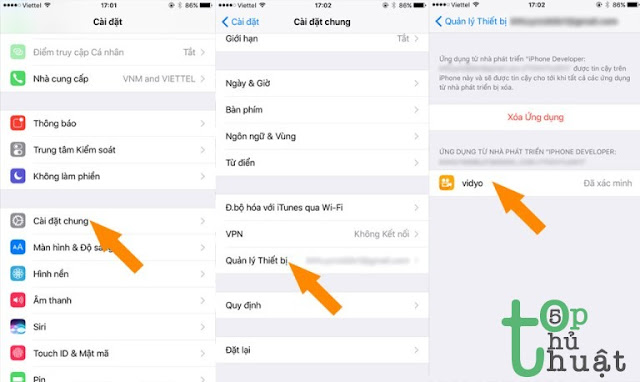
Kích hoạt xác minh Vidyo
Bước 5: Mở ứng dụng Vidyo
Sau khi kích hoạt xác minh thành công thì bạn có thể mở ứng dụng ra được rồi trong giao diện của ứng dụng ta có các tùy chỉnh như chọn âm thanh khi quay lại mành hình từ Micro hoặc Âm thanh của thiết bị, hoạt động trên màn hình, camera trước hoặc sau.
Tùy chỉnh chất lượng video quay lại với độ phân giải cao nhất là 1080p và tốc độ khung hình là 60fps.
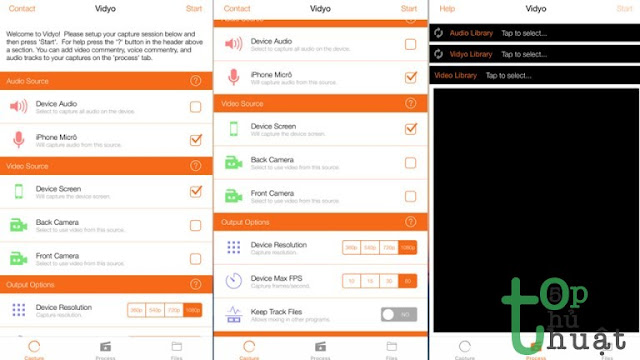
Tùy chọn trong Vidyo
Bước 6: Cho phép ứng dụng quay
Sau khi tùy chọn với những gì mình cần thì bạn chọn Start trên góc phải trên cùng của ứng dụng và chọn Done
Chú ý: Ở đây ứng dụng vẫn chưa quay màn hình.
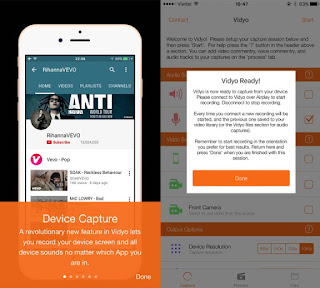
Bắt đầu cho phép ứng dụng quay
Bước 7: Kích hoạt chế độ Airdrop và Phản chiếu Airplay bắt đầu quay
Ứng dụng ở đây sẽ tận dụng chức năng Airplay để quay lại màn hình của bạn nên bạn phải kích hoạt chế độ này.
Bạn kéo từ dưới màn hình lên ở Airdrop chọn Mọi người còn Airlay chọn Vidyo
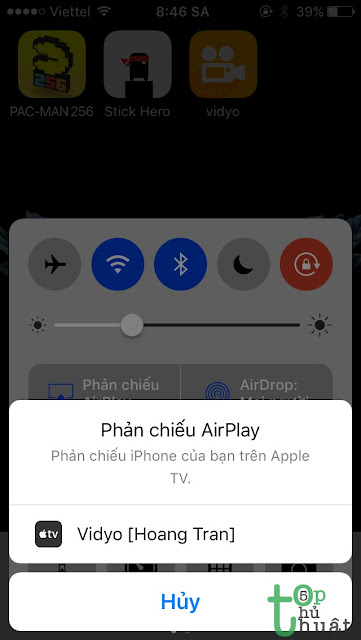
Mở chế độ AirPlay
Sau khi chọn Airplay là Vidyo thì ứng đã bắt đầu quay lại màn hình, như bên dưới hình nếu thanh trạng thái của bạn chuyển sang màu xanh da trời có nghĩa là thành công! khi muốn dừng quay thì các bạn mở Airplay lên và chọn Tắt phản chiếu Airplay
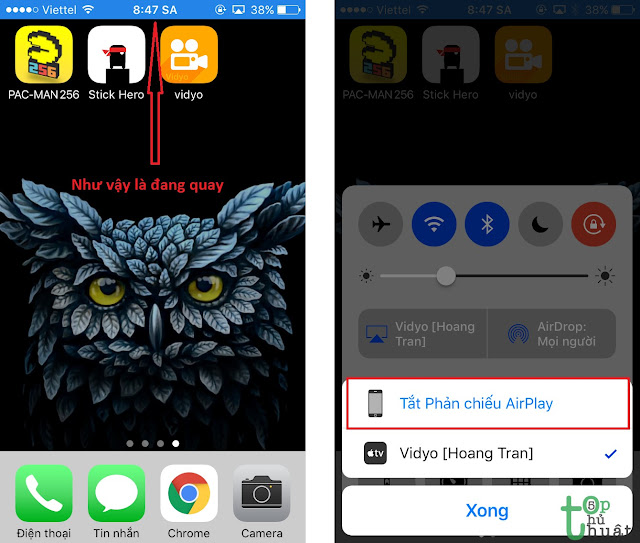
Xem ứng dụng đang quay và tắt sau khi quay xong
Sau khi tắt xong các bạn vào thư viện ảnh sẽ thấy đoạn video chúng ta đã quay.
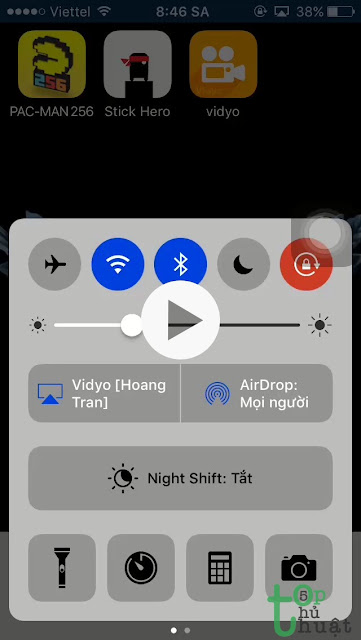
Đoạn video được lưu trong thư viện
Như vậy là xong! bạn có thể dùng đoạn video trên để chia sẻ với mọi người, làm hướng dẫn hay bất cứ điều gì bạn muốn. Vậy là chỉ cần vài bước là ta có thể thoải máy quay lại màn hình trên iPhone, iPad chưa jailbreak của mình rồi, nếu bạn có ứng dụng nào khác quay lại màn hình tốt hơn thì hãy chia sẻ với mọi người bên dưới bình luận nhé.
Chúc các bạn thành công! có gì thắc mắc muốn giải đáp thì hỏi bên dưới nha mọi người.
Last edited by a moderator:


